磁性套索工具详解
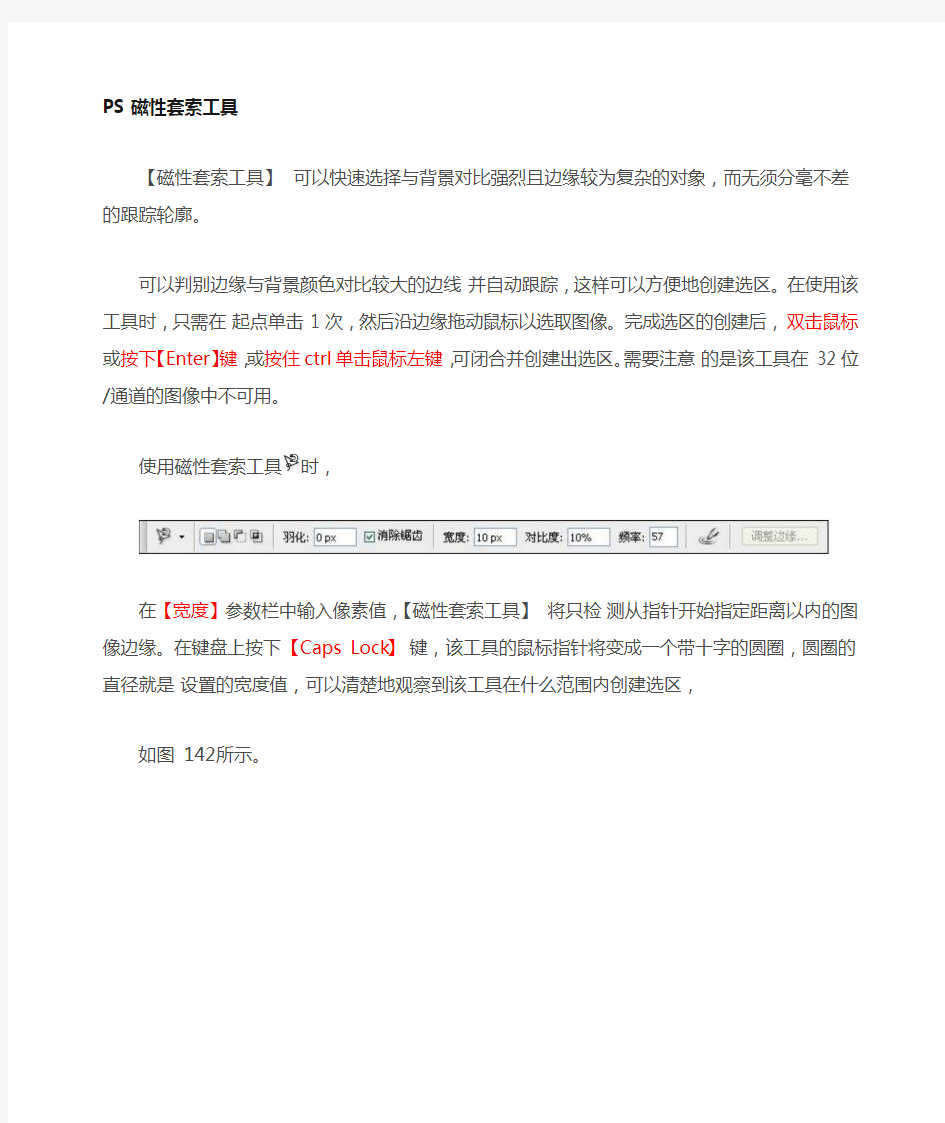

PS 磁性套索工具
【磁性套索工具】可以快速选择与背景对比强烈且边缘较为复杂的对象,而无须分毫不差的跟踪轮廓。
可以判别边缘与背景颜色对比较大的边线并自动跟踪,这样可以方便地创建选区。在使用该工具时,只需在起点单击 1 次,然后沿边缘拖动鼠标以选取图像。完成选区的创建后,双击鼠标或按下【Enter】键,或按住ctrl单击鼠标左键,可闭合并创建出选区。需要注意的是该工具在 32 位/通道的图像中不可用。
使用磁性套索工具时,
在【宽度】参数栏中输入像素值,【磁性套索工具】将只检测从指针开始指定距离以内的图像边缘。在键盘上按下【Caps Lock】键,该工具的鼠标指针将变成一个带十字的圆圈,圆圈的直径就是设置的宽度值,可以清楚地观察到该工具在什么范围内创建选区,
如图 142所示。
【对比度】参数栏可指定【磁性套索工具】对图像边缘的灵敏度。在参数栏中可输
入 1~100%之间的值,较高的数值将只检测与其周边对比鲜明的边缘,较低的数值将检测低对比度边缘。
技巧:对于一些边缘较为清晰的图像,可尝试较大的宽度和边对比度,然后大致地跟踪边缘。对于图像与背景颜色较为接近的图片,可尝试使用较小的宽度和边对比度,然后细致地沿图像边缘拖动鼠标来精确地跟踪图像边缘。
PS第二讲套索工具与选择移动工具
第二讲套索工具与选择移动工具 一、套索工具分类:套索工具、多边形套索工具、磁性套索工具 1、套索工具的共同点: A、按下SHIFT键拖动水平、垂直或以45度角方向绘制直线行选择区; B、按下CTRL键或双击鼠标结束绘制。 2、套索工具的操作 1)、套索工具:在图中拖拽鼠标,鼠标轨迹所封闭的区域就是所创键的不规则选区。 2)、多边形套索工具:在图像中单击确定一个顶点也就是起点,在下一个目标位置单击鼠标,此时两点之间将会以直线自动地连接起来,选取完成后将鼠标置于起点选区将封闭完成选择。(如果在选取过程中,终点没有回到起点双击鼠标将自动封闭选区) 当运用套索工具进行图像的选择时,按下ALT键可转换为多边形套索工具。3)、磁性套索工具:宽度:表示磁性套索离前景色有多近才可以吸附过去;边对比度:是指前景色与背景色的对比程度,(如果反差强,我们就提高边对比度的值;如果反差抵,我们就降低边对比度的值)频率:是指磁性套索工具增加节点的数量;(如果边源粗糙,我们就提高频率值,如果边源平滑,我们就降低频率值)。 DELETE删除上一个连接点。 二、魔棒与移动工具的使用 1、魔棒:是通过颜色的亮度值来判断选区的范围的。 1)、容差:(0-255)魔棒选择范围(默认值为32,设置的数值越小选取的颜色就
会越接近,所选的范围也越小,设置的数值越大选取的颜色范围就越大);2)、连续的:用于选择相连的色块。 当有选区时,按下SHIFT键点击加选区;按下ALT键点击减选区。按下SHIFT+ALT键点击选取相交。 2、移动工具:用于移动选区中的物体,相当于将选区中的物体在原来的位置 移除。 A、按下SHIFT键只能水平、垂直或45度角方向移动; B、按下ALT键等于移动并复制; C、按下ALT+SHIFT键水平移动并复。 三、实例效果练习
案例教学法教学实例
“FLASH中文字动画的制作”教学设计 ——案例教学法实例 课型:新授课 授课年级:12计应X班 课时安排:1课时 时间:周五第二节 地点:机房 学情分析: 12计应的学生思维比较活跃,较系统地学习过Photoshop软件课程,有较强的学习能力和专业能力,普遍希望能学习到实用的专业知识。FLASH作为主要的二维动画设计软件之一,学生们有较浓厚的学习兴趣,因此他们在课堂上能积极配合老师的教学,但是部分学生文化基础比较薄弱,对知识的系统思考、整理分析、归纳概括的能力不够强。 教材分析: 该课程的教学目标是使学生通过学习Flash8的基础知识和基本操作,培养学生自觉使用flash8软件解决学习和工作中实际问题的能力,使Flash8软件成为学生制作动画的有力工具,从而促进本专业相关学科的学习。本节教授的文字动画是二维动画中最常见的动画之一,常应用于广告设计,题头动画、MTV动画设计中,是FLASH动画设计重要的基本设计能力之一,文字动画形式多样,能较好的拓展学生的动画创作思维能力,同时也能加深学生对文字工具、路径工具、调色工具的使用。本次课程通过案例教学法,展示多种文字动画案例,并进行分析,充分拓展学生的思维,使得学生对文字动画的形式有一个基本的了解,并能自己动手设计一些文字动画。 教学目标: 1.知识与技能 (1)掌握文本的输入与编辑,文本的打散与分离。 (2)掌握几个典型文字动画的制作方法; (3)能够灵活运用所学动画制作技巧,创作动画作品
2.过程与方法 (1)通过师生共同分析文字动画的实例,加深学生对于文字工具属性的理解; (2)让学生自主实践,去完成多种文字动画的制作,使学生能够迅速掌握多种文字的制作方法; (3)培养学生自主学习能力、探索创新能力和综合运用知识的能力。 3.情感态度与价值观 (1)感受运用Flash动画软件创造作品的乐趣; (2)体验flash蕴含的文化内涵,形成和保持对计算机技术的求知欲; (3)能辩证地认识计算机技术对社会发展、科技进步和日常生活学习的影响; (4)体验作品创作成功的喜悦和成就感,激发学习flash的兴趣。 教学重点: (1)文本工具,文本属性面板 (2)渐变颜色的设置 (3)渐变填充的调整。 (4)文本的打散与分离 教学难点: 文本属性面板文字的分离 教学方法与教学手段: 案例教学法,分组教学法。 教学准备: 硬件:多媒体网络教室; 软件:教学课件、学件。 教学过程:案例教学法
常用电工工具的使用-教案
制定计 划 实施计 划 40’ 35’ 培养学生 集体工作 能力、资 料收集能 力、自主 学习能 力、表达 能力 1、讨论:测电笔的正 确使用? 2、讨论:尖嘴钳的正 确使用? 3、讨论:斜口钳的正 确使用? 4、讨论:镊子的正确 使用? 5、讨论:剥线钳的正 确使用? 6、讨论:紧固工具的 正确使用? 讨论 引导 案例引入 让学生动 起来 培养学生 对本门课 程的学习 兴趣 明确学生 的学习目 标 采用分组 讨论法、资 料查阅法, 引导学生 自主进行 学习 (一)测电笔 作用:用于物体是否带电的测试,不能测定物体带电电压和电流的大小。 测电笔分为: 数显测电笔螺丝刀式测电笔钢笔式测电笔 (二)钳口工具 1.尖嘴钳 尖嘴钳如图所示。它主要用在焊点上网绕导线和元器件引线,以及元器件引线成形、布线等。尖嘴钳一般都带有塑料套柄,使用方便,且能绝缘。 2.钢丝钳(平嘴钳) 如图所示:它主要用于拉直裸导线,将较粗的导线及较粗的元器件引线成形。手柄带有塑料套柄,使用方便,且能绝缘。一般能承受500V左右的电压。
3.圆嘴钳 如图所示:它主要用于夹持螺母等物体。手柄带有塑料套柄,使用方便,且能绝缘。 4.偏口钳(斜口钳) 如图所示。它主要用于剪切导线,尤其适合用来剪除网绕后元器件多余的引线。剪线时,要使钳头朝下,在不变动方向时可用另一只手遮挡,防止剪下的线头飞出伤眼。手柄带有塑料套柄,使用方便,且能绝缘。一般能承受500V 左右的电压。 5.镊子 如图所示:它主要用焊接时夹持细小元件,对元件引脚成型,在焊点上网绕导线和元器件引线,以及元器件引线成形、布线等。手柄不绝缘,不能带电操作。 6.剥线钳 剥线钳用来剥削直径3mm及以下绝缘导线的塑料或橡胶绝缘层,其外形如图所示。它由钳口和手柄两部分组成。剥线钳钳口分有0.5~3mm的多个直径切口,用于不同规格线芯线直径相匹配,切口过大难以剥离绝缘层,切口过小会切断芯线。剥线钳也装有绝缘套。
套索工具和魔棒工具
图片课程三:与移动工具选取工具 的介绍和运用 一、移动工具:用以移动图像或者选区内容; 可以吧一幅图像移动到另一幅图像中; 当一幅图像中有选区,移动工具可以在本幅图像内移动选区,也可以吧选区内容移动到另一幅图像中去。 移动工具有两个状态选项:自动选择图层、显示定界框; 做演示:比较两幅图像的大小。 二、选取工具: 作用:选取图象的全部或者局部。 图像中被选取的部分叫做:选区; 选取工具的类型:规则形状工具、套索工具、多边形工具、磁性套索工具、魔棒工具; 矩形选框和椭圆选框工具用于在被编辑的图象中或在单独的图层中画出的矩形区域和椭圆区域 选取工具的属性;1、选区模式:新建、添加、相加、叠加;2、羽化:是指它提供了一种选区内部边界和外部边界柔化的方法,数值为:0~250; 3、样式:只有矩形选框和椭圆选框工具才有,用来控制选区的高和宽; 4、消除锯齿:在对图像进行编辑时,PS会对其边缘的象素进行自动补差,使其边缘上相邻的象素点之间的过渡变得更柔和。(以圆形选区为例,观察两种效果) 三、套索工具和魔棒工具 两者都是重要的选取工具。 1、套索工具组可以在图像中选取出任意形状的区域。套索工 具组中还有有多边形套索和磁性套索。
2、它们有着共同的工具属性。即新选区、添加选区、从选区 减去、与选区交叉、羽化和消除锯齿波。 3、套索工具组的操作: 套索工具:选取了套索工具后,用鼠标拖出任意选区;选区是封闭的。鼠标拖到任意位置,松开鼠标就会以一条直线连接终点和起点,形成封闭区域。 多边形套索工具:选取了多边形套索工具后,可以通过单击不同的点来创建多边形的选区。通过双击来连接重点和起点。 磁性套索工具:选取了磁性套索工具后,可在图像中选取出颜色与背景颜色反差较大的、不规则的图形,通过双击来连接重点和起点。磁性套索工具还有宽度:是指控制图像边界的检测。边对比度:是指控制磁性套索工具对图像边界不同对比值的反应。频率:是指控制磁性套索工具添加节点的速度。钢笔压力等四个属性。实际使用中我们常以默认的设置数据最位常用。 四、魔棒工具:可以选择图像中颜色相似的区域。是选取工具中威力最强大的工具。 魔棒工具特有的属性:是容差。容差:图像上像素点之间的颜色范围,容差越大,与选择象素点相同的范围越大,其数值为0-255。 操作:在要选取的颜色区域中单击鼠标,即创建的选区。 五、对选区的操作: 图象上作了选区以后,我们可以对选区做各种操作而不影响图象的其他部分。 包括有:亮暗的调整、影调的调整,色彩调整、复制、删除、移动等; 六·、综合操作演示。选区的运用: (1)给照片加上简单边框: 1、打开一幅照片,用矩形选取工具作一矩形选区,羽化为0, 2、点“选择——反选”, 3、点“编辑——填充”,
第三课 诗情画意——套索工具的使用 教学设计
第三课诗情画意——套索工具的使用 教学目标: 知识与技能目标: 1.掌握套索工具、多边形套索工具、磁性套索工具的使用方法。 2.掌握复制、粘贴的方法。 3.了解羽化的作用。 4.掌握简单文字设计。 5.用套索和磁性套索,实现对人物照片的抠图。 过程与方法目标: 1.引导学生自主探究,了解工具箱里套索工具的使用。 2.以任务驱动策略引导学生在图片处理过程中理解、掌握操作技能。 情感目标: 1.通过图片的处理,引导学生欣赏美、感受美、创造美,陶冶学生情操。 2.引导学生对图片要进行正面积极的处理,杜绝恶搞照片。 教学重点: 套索工具、磁性套索工具的使用。 教学难点: 选区的增加、减少等选项的设置。 教学过程: 导入: 设置情境,引入课题:展示几张合成图片(经过ps处理)这几张图片,有几部分组成(背景和主体)。今天我们就来学习使用选择工具、套索工具、移动工具对图片进行简单的处理。 新知: 一、找一找: 1、什么是套索?有几种套索工具?它们有什么区别? 2、打开桌面《第三课素材》中的一幅“蓝天”图片,和“飞鸟”图片,怎样将“鸟”图片复制粘贴到“蓝天”图片上?羽化有什么用?(羽化就是使你选定范围的图边缘达到朦胧的效果。羽化值越大,朦胧范围越宽,羽化值越小,朦胧范围越窄。) 二、试一试: 1、将“蓝天”图片作为背景,选择套索工具,先修改羽化值,试一试,用哪种套索工具能更好地抠“飞鸟”图片? 2、把用套索工具选定的“飞鸟”编辑——拷贝,在“蓝天”图片上“编辑——粘贴”,再“编辑——变换——缩放/旋转”调整大小/位置。 注意:在选择套索工具后,先修改羽化值,然后再绘制选区!绘制完选区后修改羽化值是无效的。 三、练一练: 基础篇: 任务一:参照“第三课《诗配画》一点通”完成《诗配画》的图像合成。 创意篇: 任务二:为校刊《青鸟》做封面设计。 课堂小结: 本节课学会了什么?学习目标达成了吗?
最新整理磁性套索工具使用技巧教程
磁性套索工具使用技巧教程 磁性套索工具在p s中非常常用,无论在抠图,还是拼接修改等方面都用到上,那么具体怎么使用呢?有 没有什么技巧。下面小编以扣取下图的五角星为例,给大家讲解磁性套索工具使用技巧。 操作如下: 1、首先使用p h o t o s h o p打开原图,打开之后,在左边的工具箱上面找到套索工具,右击套数工具即可弹出一个列表框,在窗口上点击选择磁性套索工具。 2、选择磁性套索工具之后,你的鼠标关标变了一个很像钢笔的关标,现在我们就可以去对图片进行抠图了。先把磁性套索工具的参数修改下再来勾图 了解上面几个参数所代表的含义之后,现在对参数进行设置,设置完后,现在开始抠这个五角星图形,先点击确定起点,然后鼠标沿着边缘的路线来进行点击勾图 3、然后拖移鼠标并沿图形边缘移动,到了一个转折点,就单击一下鼠标右键即可,然后继续往下抠图 4、扣完之后一定要回到起始点,这样才能算完成一个闭合图形的抠图操作。回到五角星的起始点之后,抠
图就完成了,现在你就可以对这个五角星进行单独修改补充:p s工具箱常用快捷键技巧 矩形、椭圆选框工具 移动工具 套索、多边形套索、磁性套索 魔棒工具 裁剪工具 切片工具、切片选择工具 喷枪工具 画笔工具、铅笔工具 像皮图章、图案图章 历史画笔工具、艺术历史画笔 像皮擦、背景擦除、魔术像皮擦 渐变工具、油漆桶工具 模糊、锐化、涂抹工具 减淡、加深、海棉工具 路径选择工具、直接选取工具 文字工具 钢笔、自由钢笔 矩形、圆边矩形、椭圆、多边形、直线
写字板、声音注释 吸管、颜色取样器、度量工具 抓手工具 缩放工具 默认前景色和背景色 切换前景色和背景色 切换标准模式和快速蒙板模式 标准屏幕模式、带有菜单栏的全屏模式、全屏模式跳到I m a g e R e a d y3.0中 ++ 临时使用移动工具 临时使用吸色工具 临时使用抓手工具 快速输入工具选项(当前工具选项面板中至少有一个可调节数字)至 循环选择画笔或 建立新渐变(在渐变编辑器中)+ 相关阅读:p s入门实用技巧 第一项:图片的移动 c t r l+滚轮页面左右移动。 s h i f t+滚轮页面上下翻页。
PS中套索工具抠图
PS中套索工具抠图 (2012-01-28 11:42:44) 转载▼ 分类:学无止境 标签: ps抠图 ps移花接木 it 用套索和磁性套索,实现对人物照片的抠图。 1.选择工具 在PS中,对图片的某个部分进行选择,是非常常用的功能。工具栏的左边第一个,就是选择工具,这里包含了几个选择工具。 我们先来看一下“矩形选择工具”。 选择“矩形选择工具”,在图片上,按住鼠标左键,拖动鼠标,就可以画出一个矩形的虚框。虚框内就是你选择的区域。 按住鼠标左键的同时,按住shift键,可以画出正方形的虚框,这时 候的选区就是正方形的。
要取消画好的选区,快捷键为Ctrl+D,按一下就取消了图片上所有的选区。 在选择矩形工具时,我们可以看到属性栏上,关于矩形工具有四个设置。 新选区——就是在图片中新建选区。 添加到选区——原来在图片中有一个选区,按一下这个按钮,再选一个选区,那么就同时选择了两个选区。 这个功能也可以在建立选区时,同时按住键盘上的shift键来实现。从选区中减去――从原来的选区中,再选择一部分,就将选择的这部分减去。这个功能也可以在建立选区时,同时按住键盘上的alt键来
实现。 与选区交叉――前后画的两个选区,只保留它们交叉的部分。 我们来看一下,(下图)只有一个选区。 选择“添加到选区”(或者按住shift键),再画一个选区。两个选区就都显示出来了。画的时候两个选区有重叠的部分,所以就自动连在一起了。
选择“从选区中减去”(或者按住alt键),画一个选区,画的选区部分与前一个选区重叠,那么重叠的部分就被减去了。 选择“与选区交叉”,那么两个选区画过之后,只保留两个选区交叉的部分。 我们再来看一下“椭圆选择工具”。 其操作和矩形选择工具相同,按住鼠标左键拖动就可以建立选区,按住shift键画,就是建立一个圆形选区。 属性栏这里的操作也相同。 2.移动工具 移动工具,可以对选区、图层和参考线等进行移动。
ps抠像方法(魔棒工具.魔术橡皮擦工具.抽出.通道.磁性套索工具.)
https://www.wendangku.net/doc/d713613651.html,/pf21/blog ============================== 使用“魔棒工具”抠像 “魔棒工具”主要用于选取图像中颜色相近或大面积单色区域的图像,在实际工作中,使用魔棒工具可以节省大量的时间。 (1)打开一张图片,如图2-1所示。 图2-1 (2)选择“魔棒工具”,在选项栏中设置一个合适的“容差”值,并确保“连续”复选项为勾选状态,如图2-2所示。 图2-2 “容差”:用于控制选定的颜色范围,值越大,选择的颜色区域越广,选择的精度就越小,值越小,选择的颜色区域越窄,选择精度越高。 “连续的”:勾选此复选框,只选择与单击处相连的同色区域;不勾选此复选框,则将选择所有与点击处颜色相近的部分,如图2-31所示。 (3)移动指针到后面的天空部位点击,与单击处相连的同色区域被选区选中,如图2-3所示。
图2-3 (4)按下键盘上的Delete键删除选区内的图象,并用同样的方法选取其他的背景图像,如图2-4所示。 图2-4 (5)最后将背景全部选中并删除,如图2-5所示。
图2-5 (6)图2-6是更换了背景后的效果。 ============================== 使用“抽出”滤镜抠像 “抽出”滤镜是专为Phtoshop抠像而设计的,它可以把不需要的背景擦除成透明区域,只留下被抽出的物体,达到抠取图像的目的。它的优点就是可以手动抠取比较纤细、复杂的图像。 使用“抽出”滤镜抠取图像的方法如下: (1)打开一张图片,如图5-1所示。
图5-1 (2)选择“滤镜/抽出”命令,打开“抽出”对话框。从对话框中选择“边缘高光器工具”,在“画笔大小”文本框中输入一个合适的值,仔细描出需要保留的区域边缘,如图5-2所示的轮廓。 图5-2
套索工具教学设计
套索工具教学设计Teaching design of lasso tools
套索工具教学设计 前言:小泰温馨提醒,信息技术是主要用于管理和处理信息所采用的各种技术的总称,主要是应用计算机科学和通信技术来设计、开发、安装和实施信息系统及应用软件。本教案根据信息技术课程标准的要求和针对教学对象是小学生群体的特点,将教学诸要素有序安排,确定合适的教学方案的设想和计划。便于学习和使用,本文下载后内容可随意修改调整及打印。 教学目标 知识目标与能力: 1、通过创情景,解决问题来训练学生综合运用所学知识进行图象处理。 2、通过本课教学,让学生学会的使用。 过程与方法: 1、通过引导学生获取、利用资源,对学生进行创新学习、自主学习能力的培养,增强学生的信息素养。 2、创设情景,培养学生学习计算机的兴趣,培养学生终生学习的意识。 情感态度与价值观: 1、通过小组讨论,合作学习,促进学生之间的相互帮助和合作,培养学生拼搏向上的精神和团队精神。 2、通过创设活动情景,渗透环境保护教育。
教学重点:在Phtoshop里综合运用所学知识处理图象。 教学难点:学会使用“套索”工具操作方法及使用环境。 教学准备:多媒体教学软件,多媒体网络教室。 教学流程: 一、创设情景,激趣导入 (展示图片,白天鹅的家由于受环境污染而无家可归)通过 动画介绍学习任务。(板书:美丽的天鹅湖)观看动画思考展 示任务,激发学习热情,渗透环境保护区意识。 二、为天鹅找家。 (出示“天鹅”、“湖”图片):我们要使用PHOTOSHOP 中的那些命令,怎样操作,才能把白天鹅送到这个美丽的地方呢? 三、美化天鹅 同学们,象你们那样做,修饰出来的图形有什么缺点么? (学生小组讨论回答。) 教师展示没有背景的天鹅图片。 1.你们想知道老师是怎么做出来的么? 2.这节课我们就要接触一个新的工具——。 3、大家想知道这个工具怎样使用么?
(整理)Photoshop套索工具使用详解.
套索几乎人人“会用”,但只有那些已经悟出这是一个操作技巧要求很高的抠图工具的人士才可能真正会用。。。。。。 基本操作: 普通套索——按住鼠标左键沿着主体边缘拖动,就会生成没有锚点(又称紧固点)的线条。只有线条闭合后才能松开左键,否则首尾会自动闭合。如果你事先没有 在工具选项栏里选择“增添到选区”,那你的工作就前功尽弃了。 我很希望阿刀背改一改这个“不能松手”的规则,但CS3仍然不改。 用普通套索抠图是费力不讨好,不要作为套索抠图的主打工具使用。其实,普通套索更多的用来圈出一个局部,以便对其调整修饰。多边形套索——用鼠标左键沿主体边缘边前进边单击,就会产生一个个直线相连的锚点,当首尾连接时,鼠标符号多了个圆点,这最后一次单击即产生闭合选区。! 千万别在一个位置上双击。无论哪种套索,双击会使首尾自动相连,你犯的这个错误的后果与用普通套索时松手一样。 多边形套索是抠直线主体的有用工具 磁性套索——用鼠标左键单击起点,再沿主体边缘移动鼠标,会产生自动识别边缘的一个个相连的锚点。首尾相遇时双击左键,闭合选区产生。 使用磁性套索,轻松、好玩、有效,是套索抠图的主力工具,但是用好它是需要技巧的。 套索工具之间的切换: 普通套索和多边形套索的切换——在使用一种工具的过程中,按住“Alt”键,再将操作方式改成另一种工具的操作方式即可。 有一点需要注意:普通套索切换到多边形套索后,要返回普通套索,一定要先按住左键再松开Alt键,大家想想,这是为什么?
磁性套索切换到另外两种套索——先按住“Alt”键,再将操作方式改为普通套索(或多边形套索)即可。只要不犯在一个点双击的低级错误,你不会前功尽弃的。 磁性套索使用技巧: 除了主体是只有直线的几何图形外,我总是用磁性套索作为主工具,下面谈谈它的使用技巧。 正确设定磁性套索工具选项栏: 羽化——既然要精确抠图,当然要先设为0。 边对比度——设定磁性套索的敏感度,取值在1——100之间,这是最重要的选项。如果主体与背景有精确的边缘,可取值较高,反之则较低。如果两种边缘都有, 我个人认为应该就低不就高。遇到与背景差别较小的边缘,鼠标拖动要慢。 宽度——设定套索的探测范围,取值在1——256之间。取值越大,就好像磁性越强,虽然鼠标指针偏离了主体边缘,但锚点仍然落在边缘上。如果取值为1,你会发现,磁性小到和使用普通套索差不多了。在使用磁性套索过程中,可以点击“[”或“]” 键来随时减小或增加宽度的值,以适应不同边缘的需要。 频率——自动生成锚点的密度,取值在1——100之间。取值越小,速度越快,取值越大,精度越高。我当然选取后者,取值100。 添加到选区——为了防止因中途的鼠标双击误操作造成前功尽弃,应选中此图标。这样做,一旦锚点首尾相连形成部分闭合选区后,你可以继续将剩下的边缘选出来。
工具--人类的帮手 教学设计
教学课题:《工具—人类的帮手》 教学对象:五年级学生 教学内容:冀教版小学五年级下册 教学目标 知识与技能 通过学习本节课让学生认识工具对人们的帮助,并且能以一种标准对认识的工具进行分类。 过程与方法 让学生动手实验亲身体验工具对人们的帮助,小组讨论从而对工具分类。 情感态度与价值观 * 让学生学会合作交流。 * 让学生知道工具给人们带来的帮助。 教学重难点 重点:工具对人类的帮助 难点:工具的分类 教学准备 剪刀、铁丝、纸张、铁钉、木板、铁锤等 教学课时 2课时 教学过程
情境导入 人的身体不如大象强壮,力量不如牛马强大,牙齿不如猛虎雄狮锋利.....但人的智慧却比其他动物高得多,人们发明和使用工具。工具的发明和使用使人类能够做许多其他动物不能做的事情,那么大家知道的工具有哪些呢?现在我们来一起做个游戏。 游戏:工具接龙 新课教学 师:同学们都非常棒,那么,老师想问一下同学们,在我们的日常生活中,我们解决一些问题的时候都会用到工具,那使用和不使用工具有没有不同,有的话有什么不同? 生:、、、、、、 师:好,接下来我们来一起探索一下使用和不使用工具到底有没有不同。 活动一:体验工具对我们的帮助 (提出要求与注意事项,分发教具) 生:小组讨论、实验 师:大家都做了实验,那使用和不使用工具有没有不同呢? 生:有。 师:有什么不同呢? 生:回答
师:总结(工具的使用给我们带来了方便,省时、省力、提高工作效率。)| 师:我们知道了工具能给我们带来帮助,那老师考考大家,我们做这些事情的时候,是否需要工具呢?需要哪些工具呢? 师:说说选这些工具的原因 生:、、、、、 师:人类的智慧为人类带来了方便与帮助。 活动二:给工具分分类 师:刚才,我们知道了工具为我们生活带来了许多帮助,不同的工具,就有不同的作用,接下来我们就来给工具分分类,那我们怎样给工具分类呢?可以分为哪些类别呢? 生:、、、、、
套索工具的使用
操作题要求 操作5:套索、蒙版工具的应用 步骤: 1.磁性套索工具的使用。打开PhotoShop,并打开素材中的“灭火器.png”图片。选择套索工具的第三个“磁性套索工具”。 利用磁性套索工具沿着灭火器的边慢慢移动鼠标,直到将灭火器大致选取。
2.蒙版工具的使用。用放大镜工具图像,观察选取的流动区域,是否还有一些细节部分没有被选中。如果没有被选中,在工具箱最底部找到快速蒙版编辑按钮,并点击,进入快速蒙版编辑模式,如图所示。 利用工具箱中的橡皮擦和毛笔工具 可以减少或增加红色区域,修改完成后,再次点击标准模式按钮,返回标准编辑模式。 3.新建一个灭火器文档。选择“文件”→“新建”,在弹出的“新建”
对话框中,将宽度设为300像素,高度设为250像素。 4.选择“编辑”→“粘贴”,将灭火器的图片复制到新建的文档,选择“编辑”→“自由变换”,调整灭火器的大小,和工具箱中的移动工具,将图片移动到文档的右侧,如图所示。 5.油漆桶工具的使用。新建一个图层。选择“图层”→“新建”,在弹出的“新建图层”对话框中选择“确定”按钮建立新的图层。
选择“套索”工具组里的“多边形套索”工具 在灭火器的喷嘴前面画一个小梯形选区,如图所示。 将前景色改为“浅灰色”,用油漆桶工具填充小梯形内的颜色。
6.滤镜效果的使用。利用滤镜工具,给小梯形加上“风”的效果,产生喷射的样子。选择菜单栏“选择”中的“取消选择”。再选择“滤镜”→“风格化”→“风”,在弹出风的如图所示的参数设置对话框中,选择“方法”栏中的“大风”,“方向”栏中的“从右”选项,选择“确定”按钮,产生如图所示风的效果。
信息技术教学工具使用教学案例分析
信息技术教学工具使用教学案例分析 以口完小李平贵 案例背景: 随着语文新课程的实施,越来越多的新型理念在语文阅读课堂上呈现。如“以读为本”以读代讲”“以读悟情”等等。并且这些方式也逐步被老师们在课堂上内化为自己的教学行为。毋庸质疑,新的教学方式的改变对阅读教学的发展有着重要的促进作用。然而有的老师在努力实践这些理念时却发生了偏差,对新课标中提出的朗读教学的要求把握不到位。以至于不能很好地指导学生朗读与理解感悟语言文字,体会资料和情感。而只是停留在表面上, 形式上和唯技巧上。 案例呈现: 《可爱的草塘》 师:(微视频呈现草塘,观看后教师顺势引出有感情的朗读) 这么大这么美的草塘,我还是第一次看到,走进去就像置身于大海中一样……” 师:谁能有感情地读读这一段? 生:“这么大这么美的草塘,我还是第一次看到…… 师:(微课件呈现配乐朗读)屏幕上的老师读得大了吗?美了吗?我们再像屏幕上的老师一样大声朗读一遍。 生:“这么大这么美的草塘,我还是第一次看到…… 师:“读得大不大,美不美?谁能读得再大些?再美些?(学生再读) ……
案例评析: 首先,课堂教学师生的双边活动,它不仅需要教师、学生来完成,更要借组其他媒体才能提高信息传递的有效性。 这个案例中教师在发送信息时,不仅通过语言和手势,还要借助录音、计算机等媒体,尽可能调动学生的各种感官,多渠道获取信息,并且相应地多渠道反馈信息,增强了学习的有效性,使学生掌握得更牢。 心理学家皮亚杰说:“一切有成效的活动须以某种兴趣作为先决条件。”兴趣是最好的老师,学生好奇心强, 在教学新知识时, 教师应根据教学内容, 选用适当课件, 配以教师得当的体态、语言,激发学习兴趣,调动学生的学习积极性, 使学生主动地投入到学习中去, 从而达到最佳的教学效果。 多媒体课件具有图、文、声、像并茂的特点, 这个案例中优美的音乐, 抑扬顿挫的语言环境, 加上直观的视频, 这就更加生动形象地展示出知识的变化与形成过程。教学中充分发挥多媒体课件这一优势, 能有效激发学生主动学习的欲望, 让学生通过事物的声、形、色去获取知识。它还能将抽象的概念具体化,具体事物半抽象化,从而使教学能够轻松进行,为培养学生各种能力提供了有效途径。因此,教学要根据学生的心理特点充分发挥多媒体课件动态感知的优势, 创设形象生动的直观情境, 诱发学生猜想、想象和联想,以开拓学生的思路, 增强学生思维的深刻性和灵活性。 。
第四章:photoshop套索工具和魔术棒工具的用法
1.矩形椭圆选框工具都可以做选区,而它做的选区是规则的,对于抠不规则形的图来说,有一定难度,那么我们又会想到套索工具组里的三个工具。 2.套索工具组里的第一个套索工具用于做任意不规则选区,套索工具组里的多边形套索工具用于做有一定规则的选区,而套索工具组里的磁性套索工具是制作边缘比较清晰,且与背景颜色相差比较大的图片的选区。而且在使用的时候注意其属性栏的设置。 各功能介绍如下: 图: (1)选区加减的设置:做选区的时候,使用“新选区”命令较多。 (2)“羽化”选项:取值范围在0-250间,可羽化选区的边缘,数值越大,羽化的边缘越大。 (3)“消除锯齿”的功能是让选区更平滑。 (4)“宽度”的取值范围在1-256间,可设置一个像素宽度,一般使用的默认值10。 (5)“边对比度”的取值范围在1-100间,它可以设置“磁性套索”工具检测边缘图像灵敏度。如果选取的图像与周围图像间的颜色对比度较强,那么就应设置一个较高的百分数值。反之,输入一个较低的百分数值。 (6)“频率”的取值范围在0-100,它是用来设置在选取时关键点创建的速率的一个选项。数值越大,速率越快,关键点就越多。当图的边缘较复杂时,需要较多的关键点来确定边缘的准确性,可采用较大的频率值,一般使用默认的值57。 补:在使用的时候,可以通过退格键或“Delete”键来控制关键点。 做图用到的素材: 1:
2。 3:
操作步骤如下: 1.打开瀑布图片 2.打开小鸭子图片,选择摩术棒工具,设容差值为10,然后在小鸭子图片的空白处单击,然后点击CRTL+SHIFT+I反选,这个时候所选中的就是小鸭子了,鼠标切换到移动工具,指向小鸭子或直接按住CTRL键移动鸭子到刚才改好通道模式的瀑布图上,如图所示:
ps常用工具的使用 试题精选
常用工具的使用 1、在PHOTOSHOP CS5中,下列说法正确的是( )。 A、要为不规则的直边对象创建选区,最好使用磁性套索工具 B、选择“扩大选取”命令后,图像上与当前选区颜色相近、位置不论相连或不相连的区域都将被扩充到选 区中去 C、建立选区后,按shift+ctrl+d 组合键可对选区进行羽化 D、套索工具室他通过鼠标的方式为不规则形状的对象绘制选区 答案:D 解析:为不规则的直边对象创建选区,最好使用多边形套索工具;选择“扩大选区”命令后,图像上与当前选区相连且颜色相连的区域都将被扩充到选区中去;建立选区后,按alt+shift+d组合键可对选区进行羽化 3、在规则选区工具中,选项栏中会出现“消除锯齿”的是()。 A、单列选框工具 B、椭圆选框工具 C、单行选框工具 D、矩形选框工具 答案:B 解析:消除锯齿只对边缘像素进行更改,对于矩形、单行、单列选框工具创建的选区而言,其边缘的像素都是完整整齐的,无需消除锯齿 4、快速选择工具创建选区的模式不包括( )。 A、新选区 B、添加到选区 C、从选区中减去 D、与选区交叉, 答案:D 解析:快速选择工具是常用的选区工具,本题考察快速选择工具创建选区三种模式 5、下列操作中,不能实现对选区羽化的操作是()。, A、对已有的未羽化的选区,选择“选择-调整边缘”命令,设置羽化值 B、选择一个选区创建工具后,在其选项栏中设定“羽化”值,再在图像中创建选区 C、对已有的未羽化的选区,选择“选择-修改-羽化”命令后,设置羽化值 D、对已有的未羽化的选区,选择“选择-变换选区”命令,设置羽化值, 答案: D 解析:“选择-变化选区”命令,只对选区在大小,方向和形状上进行变化,不能对选区进行羽化设置 6、在PHOTOSHOP CS5中“shift+ctrl+d”快捷键的含义是()。 A、反向选择 B、重新选择 C、全部选择 D、取消选择 答案: B 解析:全选是ctrl+a,取消选择的快捷键是ctrl+d,重新选择的快捷键是shift+ctrl+d,反向的快捷键是shift+ctrl+i 7、下列选框工具的选项栏中有“消除锯齿”选项的是() A、椭圆选框工具 B、矩形选框工具 C、单行选框工具 D、单列选框工具 答案:A 解析:本课题考察了对不同选取工具的特点 1、在PS CS6中,不属于渐变工具提供的渐变方式的是()
常用工具软件教学总结
《计算机常用工具软件》 教学工作总结 胡滨莲 这学期计算机班级的全体学生接触了计算机的常用工具软件,通过学习这门课,学生对常用工具软件有了现定认识,学习工具软件的应用、能提高学生对计算机的使用技能,它是学生深入了解计算机的关键所在,因为工具软件是让计算机迈向完美台阶的重要组成部分;而这个学期我们学习了工具软件的功能及其用法,工具软件的基础知识、网络搜索和下载工具、网络通信工具、文件压缩工具、文本工具、磁盘和光盘管理工具、图形图像处理工具、多媒体处理工具、安全工具、翻译工具、系统维护和优化工具等诸多知识。 这个学期在学校的领导下,并结合我校的实际情况开展了《计算机常用工具软件》教学工作。学期临近结束,回顾一学期以来的工作,不论是工作中还是自身的业务水平都得到了逐步的提高,充实了许多,也得到了许多,现总结如下: 一、教学方面 开学初我制定了自己的教学工作计划,认真备好高一计算机班级的《计算机常用工具软件》,为更好地完成教学工作任务做好准备。上好每节课对于老师,对于学生都是很关键的。确实,这个学期我真的做到了这一点,通过一年的学习,学生能够简单的了解并运用程序,了解并掌握对计算机软硬件的维护,按照课程标准完成了教学任务。当然还有少数学生掌握程度并不理想,这点在今后的教学当中是我必须要去努力攻克的难点。在基本课程的学习之余,有的学生学会了一些软件的安装,帮助教师进行电脑的简单维护,用计算机来解决一些其它学科学习中遇到的问题。 二、师德渗透方面 ! 教师的一切活动不仅以各种有目的、有计划的教育措施影响学生,而且也以自己全部的个性心理品质影响着学生的心灵。因此在工作中我能按照《中小学教师职业道德规范》严格要求自己,为人师表,严格执行师德规范,有高度的事业心、责任心、爱岗敬业,重视对每个学生的全面素质和良好个性的培养。 信息技术学科有本身的特点,学生上课时要经常动手操作,这就难免有些学生不能听从老师的指挥,容易造成课堂秩序的混乱,所以在教学中我对学生提出严格的要求,而且我自己也以身作则,让学生们心服口服。在严要求的同时,我又对他们充满关爱与耐心,指导他们的学习并对他们进行集体主义的教育,并要求他们时刻谨记爱护学校的公共财物,自觉爱护微机设备,这样在我的课堂上形成了良好的教学秩序,也是保障良好的教学效果的前提。 三、信息技术管理方面 作为学校的信息技术教师,自然而然地就成为了学校计算机教室管理员,不论是电脑的常规维护还是各种材料的填写、整理,我都会认真、高效的把这份工作完成,对设备的维护,确保设备能正常完好的运行显得尤为重要,而对于这些设备的使用、维护,我都能够了解和熟练掌握,为以后学校使用远程教育资源,学科间的相互渗透做下坚实的基础。 1、微机室严格按照计算机教师学生守则要求来要求学生。保持微机室的室内卫生,每天进行打扫。给学生和教师一个干净整洁的环境来学习。 2、机房上网时,严格遵守国家的相关法律法规,严禁上一些非法的网站。 3、不要非法下载一些与教学无关的资料游戏,禁止上网玩游戏。
选择工具、套索工具与deco工具
课题选择工具、套索工具与Deco工具课型新授课课时 2 教学目标●知识和能力 1.了解【选择】工具、【套索】工具、【Deco】工具的使用方法。 2.掌握使用上述工具修复图片的方法。 3.能结合实际应用的例子,使用所学的工具完成一些基本的制作。 ●过程和方法 通过学习修复工具的使用,让学生们掌握修复工具在对图形的进一步美化 工作中所起的重要作用,让学生体会出该类工具的作用。 ●情感目标和价值观 培养学生使用修复工具的能力,提高他们的学习积极性,让学生们获得进 步的乐趣。 教学重点1.【选择】、【套索】和【Deco】工具的使用方法。 2.修改工具的使用技巧。 教学难点修改工具组的使用 教学方法任务驱动法学法自主探究、小组合作学习教学过程【展示任务】 任务1:制作“律动五线谱”,效果如下图所示。 任务2:制作“多变的图形”,效果如下图所示。 【知识讲解】 1.【选择】工具: 【选择】工具在创作中较为常用,利用它可以进行选择、移动、复制、调 整矢量线或矢量色块形状等操作。 【选择】工具的编辑修改功能,主要体现在对矢量线和矢量色块的调整上。 一般是将原始的线条和色块变得更加平滑,使图形外形线更加饱满流畅。 也可以调整线条的节点的位置。 单击【选择】工具查看【工具】面板下方【选项】区的变化,包括【贴 紧至对象】、【平滑】和【伸直】3个功能按钮,按钮的作用如下: ●【贴紧至对象】:用于完成吸附功能的选项,在以后利用链接引导层制作 动画时,必须使其处于激活状态,拖动运动物体到运动路径的起始点和终 结点,才能使运动物体主动吸附到路径上,从而顺利完成物体沿路径的运 动。这是制作此类动画时特别要注意的一点。 ●【平滑】:使线条或填充图形的边缘更加平滑。 ●【伸直】:使线条或填充图形的边缘趋向于直线或折线效果。 展示任务 激发学生 学习兴趣
套索工具和魔术棒工具的用法
套索工具和魔术棒工具的用法 其实对于PS而言,光总结,只理论是不行的,因为它是一个动手的软件,所以要求我们动手实际去做,所以,总结完成后,我们来实际练习,帖子会不断更新,直到我们把抠图练到” 我的图片我做主”的水平,让我们一起学习! 也许这将会是我在经典发表的最用心的一篇教程(因为一直很惭愧,从没有给过朋友太大的帮助),也许它会给人情味很浓的经典带来一点点贡献,也许会为我是亲爱的论坛网友带来一丝丝帮助,也许……不管怎么样,反正这篇教程我写定了,因为已经酝酿好久了,憋 不住了。 图片在处理的时候,大多时候都会要求我们抠图,当然,也就是做选区!而实际上,PS 在抠图的时候不只局限在工具中,还有其它的N种方法,那你对抠图到底了解多少呢??知道如何具体处理吗??让我们一个一个来,先从工具说起。 首先申明,本教程是抠图大集合,有很多东西就是学习了别人的东西而总结下来的,学习的时候也许已经忘记在哪里学到的了,所以不要将我的教程和其它教程去做比较,而且,本姑娘水平有限,也许有问题解决的不到位,但是我会努力,和大家一起进步,我的图片我 做主,大家一起来练手。 好了,不多说了,let’s go on……来,现在开始! 一.工具篇--------之套索工具和魔术棒工具的用法 1.矩形椭圆选框工具都可以做选区,而它做的选区是规则的,对于抠不规则形的图来说, 有一定难度,那么我们又会想到套索工具组里的三个工具。 2.套索工具组里的第一个套索工具用于做任意不规则选区,套索工具组里的多边形套索工具用于做有一定规则的选区,而套索工具组里的磁性套索工具是制作边缘比较清晰,且与背景颜色相差比较大的图片的选区。而且在使用的时候注意其属性栏的设置。 各功能介绍如下图: (1)选区加减的设置:做选区的时候,使用“新选区”命令较多。 (2)“羽化”选项:取值范围在0-250间,可羽化选区的边缘,数值越大,羽化的边缘越大。 (3)“消除锯齿”的功能是让选区更平滑。 (4)“宽度”的取值范围在1-256间,可设置一个像素宽度,一般使用的默认值10。 (5)“边对比度”的取值范围在1-100间,它可以设置“磁性套索”工具检测边缘图像灵敏度。如果选取的图像与周围图像间的颜色对比度较强,那么就应设置一个较高的百分数值。反之,输入一个较低的百分数值。 (6)“频率”的取值范围在0-100,它是用来设置在选取时关键点创建的速率的一个选项。数值越大,速率越快,关键点就越多。当图的边缘较复杂时,需要较多的关键点来确定边缘的准确性,可采用较大的频率值,一般使用默认的值57。 补:在使用的时候,可以通过退格键或“Delete”键来控制关键点。
6.1.1使用工具教学设计
使用工具教学设计 教学目标: 1、知识与技能目标:学生明白什么是工具,工具在日常生活中的运用。 2、过程与方法目标:通过小组探索、小组实践发现做同样的事情,用不同的工具效果却不 同,并从中了解更多的常用工具。 3、通过学习使用工具培养学生团结合作和善于动脑的效果,形成良好的科学习惯。 教学重点:使用不同工具解决问题。 教学难点:遇到问题选择什么样的工具解决更方便实用。 教学准备:记录表(学生);常用工具:剪刀、螺丝刀、开瓶器、羊角锤、小刀、镊子、钉有三个图钉、2个铁钉、两个木螺丝钉的木板一块、老虎钳。考虑到工具数量 的有限程度,简单工具学生可自行携带。 教学过程: 一、导入:1、出示PPT图片剪纸,请学生回答在这个过程中需要什么工具?---剪刀 2、出示开瓶器、认识它么?它能帮助我们做什么呢? 3、总结:像剪刀、开瓶器这样的在生活中有什么共性呢?---能帮助我们解决事 情的装置、构造比较简单的机械,叫简单机械或者叫“工具”。 4、那么同学们在生活中见过那些工具?使用过哪些工具呢?今天,这节课我们 就一起来学习《使用工具》(引课题)。 二、我们使用过的工具 1、除了前面我们说的的剪刀和开瓶器,同学们还知道哪些工具么?他们能帮助 我们做什么事?请大家在小组内讨论一下,然后把工具名称和能做的事情填在书 本P2表格内。 2、比一比,哪些同学想的更多。 3、小组讨论并填表。 3、小组汇报 1)请小组上台来介绍,并且可以使用老师讲台上的工具做示范(提供工具)。 2)PPT总结--常见工具名称PK赛 3)教师小结:看来同学们对工具的使用已经比较熟悉,并且能运用到现实生活中去了。那么下面就请大家来帮我解决一个问题。(启后) 三、选用什么工具好(提醒学生:使用工具的时候要十分小心,不要伤到自己和同学!) 探究一:1)想办法把各种钉子钉进木板(出示钉有浅浅钉子的木板) 2)小组活动,看看哪个小组最快,拍手示意,并分享成功的奥秘。 3)总结:许多时候,使用工具可以省力或方便。PPT9 探究二:1)把各种钉子从木板取出(出示钉有钉子的木板) 2)小组长领材料,组织小组成员开展实验。 全班交流:说说你们刚才选择的工具是最合适的吗?
PS基本工具详解
【PS基本工具详 解】 01.选框工具---快捷键【M】 01-1.问:如何快速切换选框工具列表? 答:按住键盘“ALT”键,鼠标左击选框工具。 01-2.问:圆形选框或矩形选框如何画出正圆形或正方形选区? 答:按住键盘“shift”键,鼠标左键在画布拖动即可。 01-3.问:如何精确设定选区的大小? 答:在选框工具状态下,属性栏中样式一栏,选择固定比例或者固定大小,然后在其后的宽高设置中输入固定数值,再点击画布即可。 01-4.问:选框工具的属性栏中,羽化是干嘛的? 答:羽化就是对选区边缘进行模糊处理,使其内外衔接有个自然的过渡。在创建选区之前设置好羽化数值,创建后就能看到效果。 01-5.问:矩形选框的属性栏中,消除锯齿项为什么是灰色不能用的? 答:因为矩形选框都是直线的,所以不存在锯齿。其选项只有在椭圆选框状态下才可以勾选。 01-6.问:单行选框和单列选框是干嘛的? 答:这两个工具是为了方便选择一个像素的行和列而设置的,多用于线条绘制。 01-7.问:为什么用了单行单列选框在画布上操作,画布却不显示选区?填充也看不见? 答:这是因为画布大小设置过大,一像素的选区或者填充后的内容与画布的比例过大,所以显示不了,这时只要放大画布就能显示了。 01-8.问:如何重复制作单列或单行选区?
答:按住键盘“SHIFT”键,在画布不同位置上左键点击即可。 01-9.问:选框工具做好的选区大小不适合,能不能自由更改选区大小? 答:当然可以。点击“选择-变换选区”就能自由变换选区的大小,调整合适后,确认即可。 01-10.问:如何退出选框工具创建的虚线选区? 答:快捷键" Ctrl+D "即可。 02.选择工具---快捷键【V】 02-1.问:什么是选择工具? 答:选择工具,顾名思义是用来移动一个图层或者移动选中的内容。 02-2.问:选择工具如何快速复制? 答:在选择工具状态下,按住键盘"ALT"键,就可以实现快速复制图层或者选中内容。 02-3.问:当图层内容很多的时候,如何用选择工具快速选择想要的画面而不是每次都要点选图层才能够做移动编辑操作? 答:选择“选择工具”,勾选属性栏的“自动选择”,就能够快速选中鼠标点选的画面。 03.套索工具---快捷键【L】 03-1.问:用套索工具做出选区抠出来的图有很多的锯齿怎么办? 答:可以在使用套索之前,在属性栏的“羽化”项里设置好羽化数值,再使用套索,就能平滑边缘锯齿。 03-2.问:用套索创建选区后有多余的选区部分或者没有选到的部分,要怎么处理? 答:套索工具状态下,按住键盘“ALT”键来减去多余的选区,按住键盘“SHIFT”键来添加不够的选区。 03-3.问:用磁性套索创建选区的时候不好控制,老是产生错误的偏离的边界点,怎么办? 答:使用磁性套索工具时,可以结合DELETE删除错误的边界点再单击重新创建。 03-4.问:磁性套索工具属性栏中的宽度、边对比度和频率有什么作用? 答:1>宽度。数值框可以输入0-40之间的数值,对于某一给定的数值,
- Photoshop_磁性套索工具的使用方法讲解[1]
- 磁性套索工具
- 套索工具和魔棒工具
- 第4章 磁性套索工具选项
- photoshop常用工具介绍
- 如何使用套索工具
- photoshop抠图-磁性套索实例详解
- 第三讲: 选区与抠图常用工具详解
- Photoshop图像的选取(套索和魔棒工具)全解
- ps索套工具使用方法图文教程
- 磁性套索工具详解
- 第5节 PS套索工具组
- (整理)Photoshop套索工具使用详解.
- photoshop-魔棒、磁性套索
- 磁性套索工具技巧
- Photoshop 磁性套索工具的使用方法讲解
- photoshop运用磁性套索工具创建不规则选区
- 第四章:photoshop套索工具和魔术棒工具的用法
- photoshop工具箱,工具功能详细总结
- Photoshop 套索工具使用详解
